Hooli GTK-temaet er et moderne tema for Linuxsom låner mye designpåvirkning fra Google, og materialets designspråk. Temaet ligner veldig på GTK-temaer som Adapta, Paper og Materia. Offisielt støtter den alle de store GTK-baserte Linux-skrivebordsmiljøene, så lenge de har tilgang til de nyeste GTK3-teknologiene.
Last ned Hooli GTK-tema
Hooli er tilgjengelig for nedlasting via temanettstedet Gnome-look. For å få det, besøk denne siden her, klikk på "filer" og last ned Hooli.zip til din Linux-PC.
Vil du ikke bruke Gnome-look? Åpne et terminalvindu og bruk wget last ned program for å ta tak Hooli.zip.
Merk: har ikke wget installert? Gå over til Pkgs.org og last ned wget for ditt Linux-operativsystem.
Det er mulig å bruke wget program for å laste ned filen via terminal.
wget https://archive.org/download/Hooli/Hooli.zip
Når Hooli GTK-temaet er lastet ned, følg instruksjonene nedenfor for å lære hvordan du kan trekke ut temafilene.
Pakk ut Hooli GTK-temafiler
Før du kan bruke Hooli på din Linux-PC, må temafilene trekkes ut. Siden temafilarkivet er i zip-format, er unzip verktøy kreves. Start en terminal og følg instruksjonene for å installere Unzip på Linux.
Ubuntu
sudo apt install unzip
Debian
sudo apt-get install unzip
Arch Linux
sudo pacman -S unzip
Fedora
sudo dnf install unzip
Opensuse
sudo zypper install unzip
Generisk Linux
Bruker du en mindre kjent Linux-distribusjon? Ikke bekymre deg! Unzip-verktøyet er en av de mest populære måtene å trekke ut zip-arkiver på Linux. Siden det er så allestedsnærværende, er det en stor sjanse for at operativsystemet ditt har det i sine pakkelagre. For å få det, søk etter “unzip” eller “zip” og installer slik du vanligvis installerer programmer.
Når Unzip er installert og fungerer på Linux, er det på tide å trekke ut Hooli.zip. Bruker CD kommando, flytt terminalen til ~ / Downloads katalogen. Ta deretter ut filene.
cd ~/Downloads unzip Hooli.zip
Eller, hvis du lastet ned med wget, gjør:
unzip Hooli.zip
Når unzip-kommandoen er fullført, blir Hooli GTK-temafilene trukket ut (takket være Unzip) på din Linux-PC.
Bekreft temafiler
Før du går videre med installasjonen, er det lurt å se på mappen og sikre at alle temadataene er der. Bruker CD kommando, flytt inn i Hooli-temamappen.
cd ~/Downloads/Hooli
Eller, for wget nedlastere:
cd ~/Hooli
Se innholdet i Hooli-katalogen med ls.
ls -a
Installer Hooli GTK

Det er på tide å sette opp Hooli GTK-temaet på din Linux-PC. Følg instruksjonene nedenfor for å få det til å fungere.
Installer for enbruker
Gjør følgende for å installere Hooli-GTK på Linux for en enkelt bruker.
Trinn 1: Lage en .themes mappen i hjemmekatalogen med mkdir kommando.
mkdir -p ~/.themes
Steg 2: Plasser Hool-GTK-filene i .thema-mappen med mv kommando.
mv ~/Downloads/Hooli ~/.themes
eller
mv ~/Hooli ~/.themes
Installer hele systemet
Det er mulig å sette opp Hooli slik at enhver bruker kan få tilgang til den ved å plassere den i rottema-mappen. For å gjøre det, løp:
sudo mv ~/Downloads/Hooli /usr/share/themes
eller
sudo mv ~/Hooli /usr/share/themes
Ikoner for Hooli
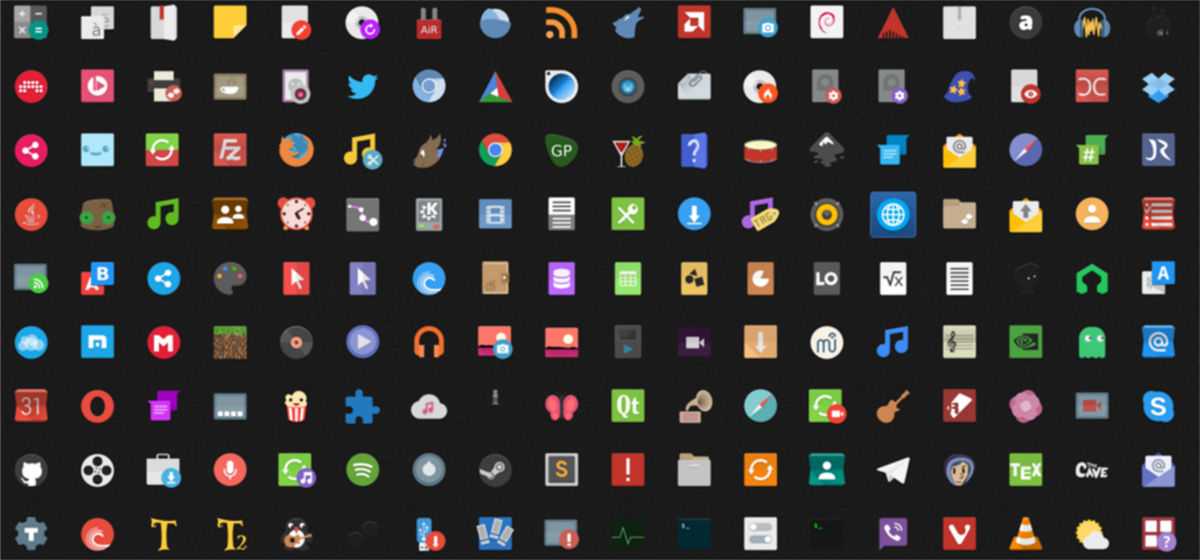
Trenger du et godt sett med ikoner for å bruke med HooliGTK-tema? Ta en titt på temaet Papirus icon. Det er et veldig aktivt, materialdesigninspirert ikon-tema for Linux-skrivebordsmiljøet som passer perfekt med det nye Hooli-oppsettet ditt.
Hvis du vil lære mer om Papirus og hvordan du installerer detved siden av Hooli og din Linux-PC, sjekk ut vår dybdeopplæring om den. Vi går gjennom hvordan du laster ned Papirus og setter det opp på mange forskjellige Linux-distribusjoner!
Aktiver Hooli GTK-tema
Hooli GTK-temaet er installert på Linuxdatamaskin, men du vil ikke kunne bruke den på Linux-skrivebordet med mindre du angir det som standardtema på datamaskinen. For å gjøre dette, åpner du systeminnstillingsområdet. Når du er i innstillingene, kan du se gjennom og finne innstillingene "Utseende" eller "tema". I delen "Utseende" eller "tema" går du gjennom og endrer GTK-temainnstillingene fra standardtemaet til "Hooli."
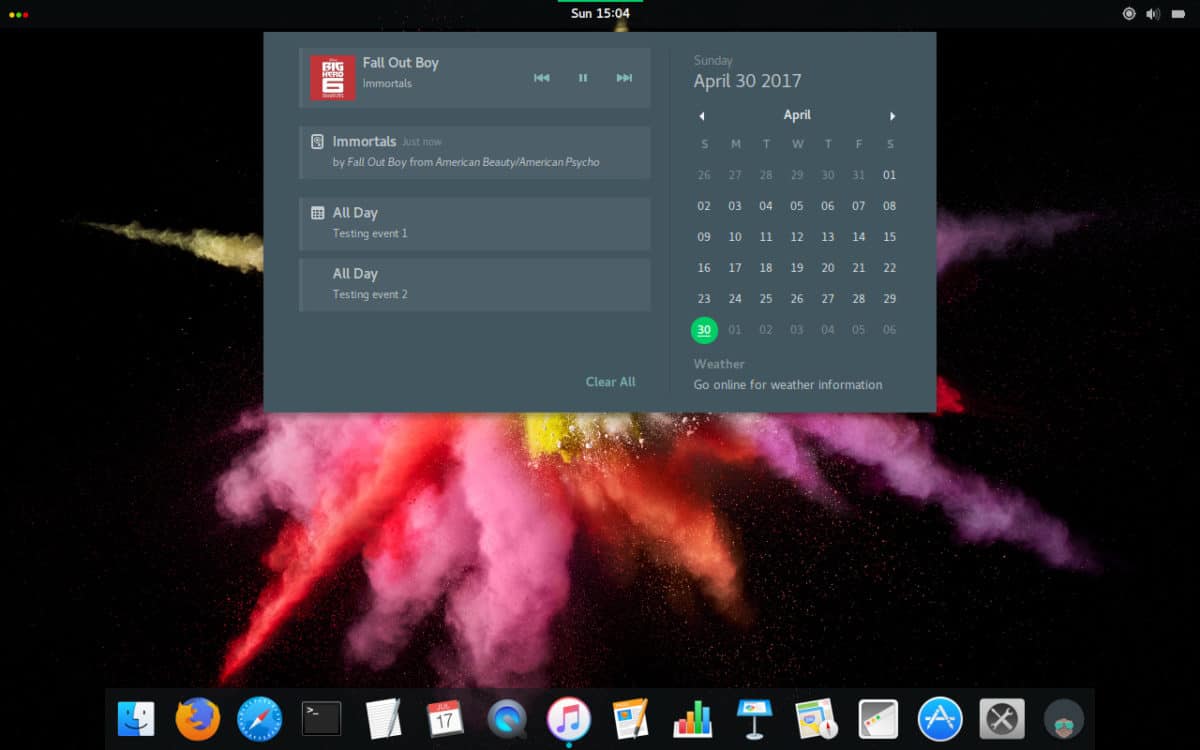
Usikker på hvordan du setter Hooli GTK-temaet somstandard på Linux-skrivebordsmiljøet ditt? Vi kan hjelpe! Se nedenfor for skrivebordsmiljøet du bruker på listen nedenfor. Hver av lenkene på listen peker på en grundig opplæring som går ut på hvordan du konfigurerer ting som tilpassede temaer, ikoner og mer!
Merk: Hooli er et GTK-basert tema, så det vil ikke fungere på skrivebordsmiljøer som KDE Plasma 5, LXQt eller andre oppsett som ikke bruker GTK.
- Kanel
- Gnome Shell
- LXDE
- Kompis
- budgie
- xfce4













kommentarer